Mit der Privatfreigabe können Sie Musik, Videos und mehr mit bis zu fünf anderen Computern in Ihrem lokalen Netzwerk streamen und übertragen. Vor iOS 4.3 war Home Sharing nur für PCs gedacht, aber jetzt können Sie Ihre gesamte iTunes-Mediathek über Ihr Wi-Fi-Heimnetzwerk von Ihrem Mac oder PC direkt auf Ihr iPhone, iPad oder iPod touch streamen. Dies ist eine großartige und einfache Möglichkeit, alle Ihre Medien überall im Haus zu genießen.
Dinge, die du brauchen wirst:
[unordered_list style="tick"]
- Die neueste Version von iTunes
- Apple-ID, die mit einem iTunes- oder App Store-Konto verknüpft ist
[/ungeordnete Liste]
Einrichten der Privatfreigabe
Um Ihre iTunes-Mediathek auf Ihr iOS-Gerät zu streamen, müssen Sie zuerst die Privatfreigabe auf Ihrem Computer aktivieren. Dazu benötigen Sie iTunes 10.2 oder höher. Wählen Sie das Home-Sharing-Symbol auf der linken Seite von iTunes und geben Sie Ihre Apple-ID-Anmeldeinformationen ein. Wenn das Home-Sharing-Symbol nicht sichtbar ist, gehen Sie zum Menü „Erweitert“ und wählen Sie „Privatfreigabe aktivieren“. Wiederholen Sie diesen Vorgang auf jedem Computer, den Sie für die Privatfreigabe verwenden möchten. Um die Privatfreigabe mit mehreren Computern zu verwenden, müssen Sie die Privatfreigabe auf jedem Computer konfigurieren. Darüber hinaus muss jede Home Share denselben iTunes- oder App Store-Kontonamen verwenden.
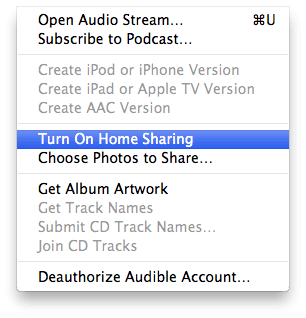
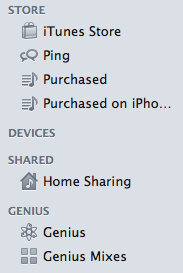
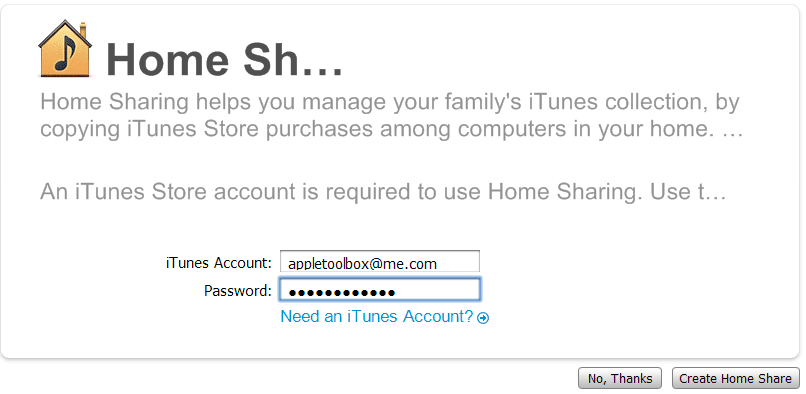
Nachdem Sie die Privatfreigabe auf Ihrem/Ihren Computer(n) eingerichtet haben, erfahren Sie, wie Sie die Privatfreigabe auf Ihrem iPhone, iPad und iPod touch einrichten und verwenden.
Home-Sharing auf Ihrem iPhone
Gehen Sie auf Ihrem iPhone zu „Einstellungen“, „iPod“ und geben Sie dieselben Apple-ID-Anmeldeinformationen ein.
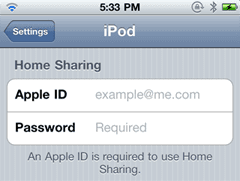
Um Home-Sharing-Inhalte abzuspielen, öffnen Sie auf Ihrem iPhone die iPod-App und tippen Sie auf „Mehr“. Gehen Sie zu „Geteilt“ und wählen Sie einen iTunes-Bibliotheksnamen aus. Sie können Ihre geteilte Musik und Videos über die iPod-App abspielen
Home-Sharing auf Ihrem iPad
Tippen Sie auf Ihrem iPad auf Einstellungen > iPod und geben Sie dieselben Apple-ID-Anmeldeinformationen ein.
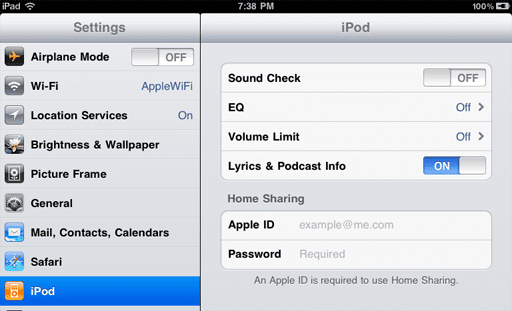
Um Home-Sharing-Inhalte abzuspielen, tippen Sie auf Ihrem iPad für Videos auf Videos > Geteilt und wählen Sie eine geteilte Bibliothek und für Musik tippen Sie auf iPod > Bibliothek und wählen Sie eine geteilte Bibliothek aus.
Home-Sharing auf Ihrem iPod Touch
Tippen Sie auf Ihrem iPod touch auf Einstellungen > Musik und geben Sie dieselben Apple-ID-Anmeldeinformationen ein.
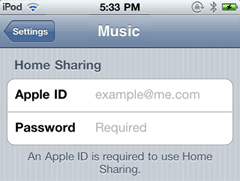
Um Home-Sharing-Inhalte abzuspielen, tippen Sie auf Ihrem iPod touch für Videos auf Videos > Geteilt und wählen Sie eine geteilte Bibliothek und für Musik tippen Sie auf Musik > Mehr… > Geteilt und wählen Sie eine geteilte Bibliothek aus.
Anmerkungen:
1-Ausleihe von Filmen kann nicht über die Privatfreigabe gestreamt oder übertragen werden.
2-Sie können nur maximal fünf Computer pro Home Sharing-Konto haben. Wenn Sie einen der Computer deaktivieren möchten, gehen Sie zu iTunes, gehen Sie zum Menü "Store" und dann zu "Diesen Computer aufheben".
3-Verwenden Sie denselben iTunes-/App Store-Kontonamen, wenn Sie die Privatfreigabe auf allen Computern aktivieren, mit denen Sie teilen möchten.

Sudz (SK) ist seit der frühen Einführung von A/UX bei Apple von Technik besessen und für die redaktionelle Leitung von AppleToolBox verantwortlich. Er hat seinen Sitz in Los Angeles, Kalifornien.
Sudz ist darauf spezialisiert, alles rund um macOS abzudecken und hat im Laufe der Jahre Dutzende von OS X- und macOS-Entwicklungen überprüft.
In einem früheren Leben half Sudz Fortune-100-Unternehmen bei ihren Bestrebungen zur Technologie- und Geschäftstransformation.